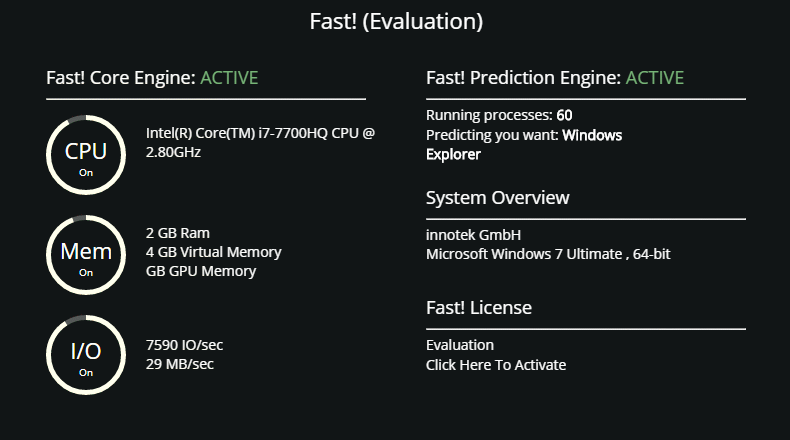Fast! rendszeroptimalizálóként hirdetik, amely felgyorsítja a számítógépet, de megtévesztő telepítési módszerei miatt potenciálisan nemkívánatos programnak (PUP) minősül. Hamis szkennelési eredményeket is mutathat, hogy nyomást gyakoroljon a felhasználókra prémium előfizetés vásárlására. Bár a program kezdetben úgy tűnhet, hogy hasznos lehet, nem javasoljuk a használatát, vagy megtartását, ha telepítve találja az eszközön.
Az ilyen Fast! rendszeroptimalizálókat gyakran potenciálisan nemkívánatos programoknak (PUP) minősítik megkérdőjelezhető viselkedésük és megtévesztő telepítési módszereik miatt. Az olyan programok, mint Fast! a szoftverkötegelés néven ismert módszert használják a telepítéshez. Ez a módszer lehetővé teszi, hogy a programok lényegében a felhasználók háta mögött települjenek. Egyszerűen fogalmazva, az olyan programok, mint Fast! a szabad szoftverek, extra ajánlatként kapcsolódnak a szabad szoftverekhez, és úgy vannak beállítva, hogy automatikusan települjenek, hacsak a felhasználók nem szánnak időt arra, hogy manuálisan töröljék a kijelölésüket.
Fast! rendszeroptimalizáló eszközként népszerűsítik, amely azt állítja, hogy javíthatja a számítógép teljesítményét. Amikor a felhasználók először telepítik, a program átvizsgálja a számítógépet, és különböző problémákkal jeleníti meg az eredményeket. Vitatható, hogy az észlelt problémák valóban problémák-e, de megoldásuk valószínűleg nem javítja a számítógép teljesítményét. Ha a programot az észlelt problémák megoldására szeretné használni, először meg kell vásárolnia egy előfizetést. Nem szokatlan, hogy egy program először arra kéri a felhasználókat, hogy vásároljanak előfizetést, mielőtt hozzáférést biztosítanának a teljes funkciókhoz, de a rendszeroptimalizálók gyakran hamis vagy eltúlzott eredményeket mutatnak. Továbbá, miután feliratkozott, nehéz lehet lemondani az előfizetést.
Általánosságban elmondható, hogy a rendszeroptimalizálók (még a legitimek is) ritkán vannak hatással a felhasználók számítógépére. Azt állítják, hogy képesek felgyorsítani az eszközöket nagy fájlok eltávolításával, hely felszabadításával, bizonyos rendszerleíró bejegyzések eltávolításával stb. De hacsak nem egy nagyon régi eszközt használ, amely késik, mert nincs rajta hely, a rendszeroptimalizálónak kevés vagy semmilyen hatása nincs. Továbbá figyelmeztetnünk kell, hogy a rendszeroptimalizálók törölhetik a szükséges rendszerleíró bejegyzéseket, ami azt eredményezheti, hogy újra kell telepítenie a Windows rendszert.
Bár úgy tűnhet, hogy a program hasznos lehet, nem javasoljuk a használatát. ha telepítve találja a számítógépére, távolítsa el Fast! a PUP programot, lehetőleg víruskereső program segítségével.
Hogyan települt a Fast! potenciálisan nemkívánatos program
A Fast! potenciálisan nemkívánatos programokat és hasonló programokat gyakran különböző letöltési oldalakon hirdetik, mint hasznos programokat, amelyek felgyorsíthatják a felhasználók számítógépét. Előfordulhat, hogy olyan hirdetésekkel is találkozik, amelyek népszerűsítik őket. Erősen ajánlott, hogy telepítés előtt mindig tájékozódjon a programokról. Még egy egyszerű keresés a Google-lal vagy más keresőmotorral gyakran elegendő annak megállapításához, hogy egy program biztonságosan letölthető-e és telepíthető-e.
Az is gyakori, hogy ezeket a programokat szoftverkötegelés néven ismert módszerrel telepítik. A működés módja potenciálisan nemkívánatos programok, például Fast! extra ajánlatként kerülnek hozzáadásra az ingyenes programokhoz. Ezek az ajánlatok úgy vannak beállítva, hogy automatikusan telepítve legyenek a hozzájuk csatolt programok mellett, kivéve, ha a felhasználók manuálisan törlik a kijelölésüket. Az ajánlatok technikailag opcionálisak, de manuálisan kell törölni a kiválasztásukat, hogy megakadályozzák a telepítésüket. Mivel az ajánlatok el vannak rejtve olyan beállításokban, amelyeket a felhasználók általában nem használnak, az ajánlatok legtöbbször észrevétlenek maradnak, ami lehetővé teszi számukra a telepítést.
Az ajánlatok opcionálisak, és könnyen eltávolíthatók, amíg odafigyel a programok telepítésekor. A telepítés során, amikor lehetőséget kap, válassza a Speciális (egyéni) beállításokat az Alapértelmezett helyett. A telepítési ablak mindig az Alapértelmezett használatát javasolja, de ezek a beállítások elrejtik az összes ajánlatot, és lehetővé teszik a telepítést. Ha azonban a Speciális (Egyéni) beállításokat választja, az ajánlatok láthatóvá válnak, és lehetősége lesz törölni a kijelölésüket. Egyszerűen törölnie kell a jelölőnégyzetek jelölését. Egyes ajánlatok elsőre hasznosnak tűnhetnek, de hiba lenne bármelyikük telepítésének engedélyezése. A megbízható programok nem használnak szoftverköteget a telepítéshez, mert ez megtévesztő telepítési módszer. Az ilyen programokat a víruskereső programok gyakran potenciális fenyegetésként észlelik.
A teljesen telepített reklámprogramoktól, böngésző-eltérítőktől és PUP-fertőzésektől nehéz lehet megszabadulni, lényegesen könnyebb csak néhány négyzetet törölni a programok telepítésekor.
Hogyan lehet eltávolítani Fast! a potenciálisan nemkívánatos programokat
A potenciálisan nemkívánatos program használata nem ajánlott. Távolítsa el Fast! a potenciálisan nem kívánt programot, minél hamarabb, annál jobb. Az ilyen típusú programok manuális eltávolítása nehéz lehet, ezért ajánlott víruskereső program használata. Ha azonban manuálisan szeretné törölni Fast! a potenciálisan nemkívánatos programokat, akkor ezt is megteheti. Ha segítségre van szüksége, kövesse a jelentés végén található utasításokat.
Offers
Letöltés eltávolítása eszközto scan for Fast!Use our recommended removal tool to scan for Fast!. Trial version of provides detection of computer threats like Fast! and assists in its removal for FREE. You can delete detected registry entries, files and processes yourself or purchase a full version.
More information about SpyWarrior and Uninstall Instructions. Please review SpyWarrior EULA and Privacy Policy. SpyWarrior scanner is free. If it detects a malware, purchase its full version to remove it.

WiperSoft részleteinek WiperSoft egy biztonsági eszköz, amely valós idejű biztonság-ból lappangó fenyeget. Manapság sok használók ellát-hoz letölt a szabad szoftver az interneten, de ami ...
Letöltés|több


Az MacKeeper egy vírus?MacKeeper nem egy vírus, és nem is egy átverés. Bár vannak különböző vélemények arról, hogy a program az interneten, egy csomó ember, aki közismerten annyira utá ...
Letöltés|több


Az alkotók a MalwareBytes anti-malware nem volna ebben a szakmában hosszú ideje, ők teszik ki, a lelkes megközelítés. Az ilyen weboldalak, mint a CNET statisztika azt mutatja, hogy ez a biztons ...
Letöltés|több
Quick Menu
lépés: 1. Távolítsa el a(z) Fast! és kapcsolódó programok.
Fast! eltávolítása a Windows 8
Kattintson a jobb gombbal a képernyő bal alsó sarkában. Egyszer a gyors hozzáférés menü mutatja fel, vezérlőpulton válassza a programok és szolgáltatások, és kiválaszt Uninstall egy szoftver.


Fast! eltávolítása a Windows 7
Kattintson a Start → Control Panel → Programs and Features → Uninstall a program.


Törli Fast! Windows XP
Kattintson a Start → Settings → Control Panel. Keresse meg és kattintson a → összead vagy eltávolít programokat.


Fast! eltávolítása a Mac OS X
Kettyenés megy gomb a csúcson bal-ból a képernyőn, és válassza az alkalmazások. Válassza ki az alkalmazások mappa, és keres (Fast!) vagy akármi más gyanús szoftver. Most jobb kettyenés-ra minden ilyen tételek és kiválaszt mozog-hoz szemét, majd kattintson a Lomtár ikonra és válassza a Kuka ürítése menüpontot.


lépés: 2. A böngészők (Fast!) törlése
Megszünteti a nem kívánt kiterjesztéseket, az Internet Explorer
- Koppintson a fogaskerék ikonra, és megy kezel összead-ons.


- Válassza ki az eszköztárak és bővítmények és megszünteti minden gyanús tételek (kivéve a Microsoft, a Yahoo, Google, Oracle vagy Adobe)


- Hagy a ablak.
Internet Explorer honlapjára módosítása, ha megváltozott a vírus:
- Koppintson a fogaskerék ikonra (menü), a böngésző jobb felső sarkában, és kattintson az Internetbeállítások parancsra.


- Az Általános lapon távolítsa el a rosszindulatú URL, és adja meg a előnyösebb domain nevet. Nyomja meg a módosítások mentéséhez alkalmaz.


Visszaállítása a böngésző
- Kattintson a fogaskerék ikonra, és lépjen az Internetbeállítások ikonra.


- Megnyitja az Advanced fülre, és nyomja meg a Reset.


- Válassza ki a személyes beállítások törlése és pick visszaállítása egy több időt.


- Érintse meg a Bezárás, és hagyjuk a böngésző.


- Ha nem tudja alaphelyzetbe állítani a böngészőben, foglalkoztat egy jó hírű anti-malware, és átkutat a teljes számítógép vele.
Törli Fast! a Google Chrome-ból
- Menü (jobb felső sarkában az ablak), és válassza ki a beállítások.


- Válassza ki a kiterjesztés.


- Megszünteti a gyanús bővítmények listából kattintson a szemétkosárban, mellettük.


- Ha nem biztos abban, melyik kiterjesztés-hoz eltávolít, letilthatja őket ideiglenesen.


Orrgazdaság Google Chrome homepage és hiba kutatás motor ha ez volt a vírus gépeltérítő
- Nyomja meg a menü ikont, és kattintson a beállítások gombra.


- Keresse meg a "nyit egy különleges oldal" vagy "Meghatározott oldalak" alatt "a start up" opciót, és kattintson az oldalak beállítása.


- Egy másik ablakban távolítsa el a rosszindulatú oldalakat, és adja meg a egy amit ön akar-hoz használ mint-a homepage.


- A Keresés szakaszban válassza ki kezel kutatás hajtómű. A keresőszolgáltatások, távolítsa el a rosszindulatú honlapok. Meg kell hagyni, csak a Google vagy a előnyben részesített keresésszolgáltatói neved.




Visszaállítása a böngésző
- Ha a böngésző még mindig nem működik, ahogy szeretné, visszaállíthatja a beállításokat.
- Nyissa meg a menü, és lépjen a beállítások menüpontra.


- Nyomja meg a Reset gombot az oldal végére.


- Érintse meg a Reset gombot még egyszer a megerősítő mezőben.


- Ha nem tudja visszaállítani a beállításokat, megvásárol egy törvényes anti-malware, és átvizsgálja a PC
Fast! eltávolítása a Mozilla Firefox
- A képernyő jobb felső sarkában nyomja meg a menü, és válassza a Add-ons (vagy érintse meg egyszerre a Ctrl + Shift + A).


- Kiterjesztések és kiegészítők listába helyezheti, és távolítsa el az összes gyanús és ismeretlen bejegyzés.


Változtatni a honlap Mozilla Firefox, ha megváltozott a vírus:
- Érintse meg a menü (a jobb felső sarokban), adja meg a beállításokat.


- Az Általános lapon törölni a rosszindulatú URL-t és adja meg a előnyösebb honlapján vagy kattintson a visszaállítás az alapértelmezett.


- A változtatások mentéséhez nyomjuk meg az OK gombot.
Visszaállítása a böngésző
- Nyissa meg a menüt, és érintse meg a Súgó gombra.


- Válassza ki a hibaelhárításra vonatkozó részeit.


- Nyomja meg a frissítés Firefox.


- Megerősítő párbeszédpanelen kattintson a Firefox frissítés még egyszer.


- Ha nem tudja alaphelyzetbe állítani a Mozilla Firefox, átkutat a teljes számítógép-val egy megbízható anti-malware.
Fast! eltávolítása a Safari (Mac OS X)
- Belépés a menübe.
- Válassza ki a beállítások.


- Megy a Bővítmények lapon.


- Koppintson az Eltávolítás gomb mellett a nemkívánatos Fast!, és megszabadulni minden a többi ismeretlen bejegyzést is. Ha nem biztos abban, hogy a kiterjesztés megbízható, vagy sem, egyszerűen törölje a jelölőnégyzetet annak érdekében, hogy Tiltsd le ideiglenesen.
- Indítsa újra a Safarit.
Visszaállítása a böngésző
- Érintse meg a menü ikont, és válassza a Reset Safari.


- Válassza ki a beállítások, melyik ön akar-hoz orrgazdaság (gyakran mindannyiuk van előválaszt) és nyomja meg a Reset.


- Ha a böngésző nem tudja visszaállítani, átkutat a teljes PC-val egy hiteles malware eltávolítás szoftver.
Site Disclaimer
2-remove-virus.com is not sponsored, owned, affiliated, or linked to malware developers or distributors that are referenced in this article. The article does not promote or endorse any type of malware. We aim at providing useful information that will help computer users to detect and eliminate the unwanted malicious programs from their computers. This can be done manually by following the instructions presented in the article or automatically by implementing the suggested anti-malware tools.
The article is only meant to be used for educational purposes. If you follow the instructions given in the article, you agree to be contracted by the disclaimer. We do not guarantee that the artcile will present you with a solution that removes the malign threats completely. Malware changes constantly, which is why, in some cases, it may be difficult to clean the computer fully by using only the manual removal instructions.